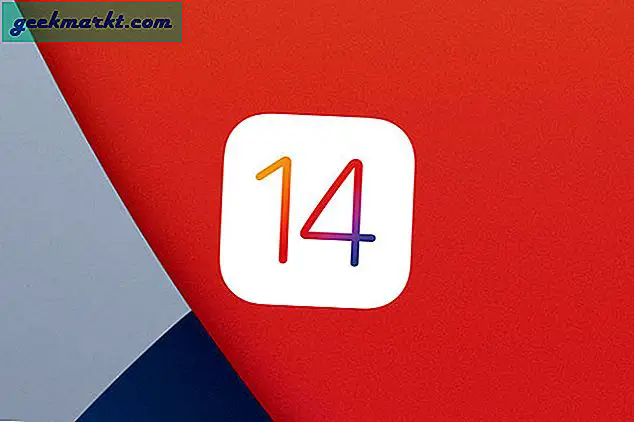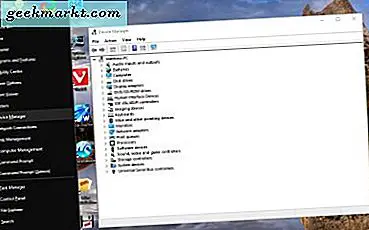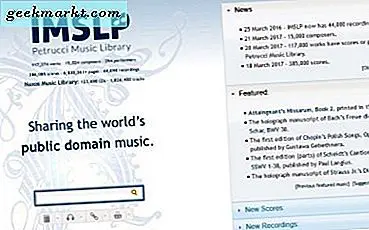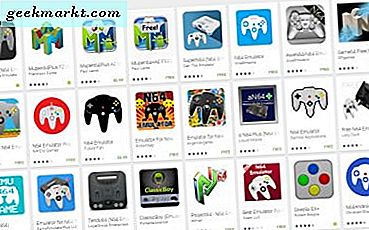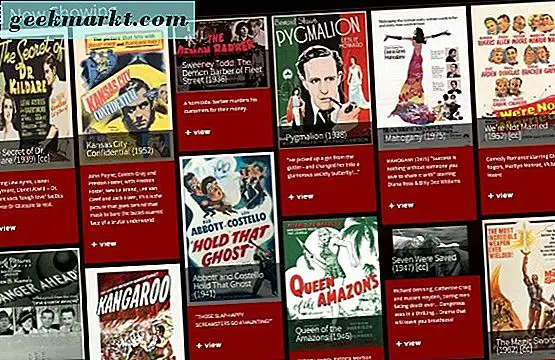Om du har hållit på samma telefon ett tag kan du börja märka att din meddelandeprogram börjar börja sakta ner eller ta lång tid att ladda. Det verkar kanske inte som det, men textmeddelanden kan ta upp ett ton lagringsutrymme i ditt rum när de börjar lägga sig. Äldre telefoner krävde även att textmeddelanden skulle raderas regelbundet på grund av brist på lagring, men uppkomsten av smartphones har gjort lagring en eftertanke, särskilt när det gäller textmeddelanden. Det finns många skäl att hålla fast vid gamla textmeddelanden, men för vissa av oss kan det vara dags att släppa bort det förflutna.
Om du raderar dina meddelanden på Android är det inte svårt, men det kan vara oklart hur du raderar alla meddelanden i telefonen direkt utan att återställa enheten. Vi täcker varje metod nedan, från att radera trådar för att radera hela bibliotek av meddelanden på Android. Dessa metoder kan skilja sig beroende på telefonens fabrikat och modell, liksom versionen av programvaran du kör. För att hålla sakerna enkla använder vi den vanliga Android Messages SMS-appen som skapats av Google för Android. Den är tillgänglig gratis från Google Play här. Om du använder en annan SMS-app, det är Samsungs standard SMS-app, Verins Meddelanden, Textra eller någon annan app som finns tillgänglig i Play Butik-du måste checka in i appens inställningar för att hitta liknande lösningar, eller " Jag vill byta till Android Meddelanden bara för denna handledningens skull.
Med allt som sagt, låt oss komma igång.
Radera enskilda meddelanden
Vi börjar med det minsta, enklaste sättet att ta bort texter - radera enskilda meddelanden från en tråd. Om en vän skickade dig en del konfidentiell information, eller om du helt enkelt inte vill ha ett visst meddelande som dyker upp i en tråd, kan du enkelt radera dina meddelanden runt andra medan du är försiktig så att du inte avslöjar någon annans - eller din egen-privata information.
Börja med att öppna meddelandetråden som innehåller texter som du vill radera. Bläddra igenom meddelandet tills du hittar texten du vill radera, oavsett om det är ett skickat eller mottaget meddelande. Tryck nu och håll fingeret på den text du vill radera, och meddelandet kommer att markera sig själv. En aktivitetsfält visas överst på displayen, och genom att knacka på sopikonet i det övre högra hörnet på skärmen raderas meddelandet.

Tyvärr tillåter Android-meddelanden inte att flera meddelanden raderas på samma sätt samtidigt, men det är möjligt att välja flera meddelanden i en tråd för radering i andra textprogram, inklusive Textra (visas nedan).

Radera meddelandetrådar
Naturligtvis, när det gäller att radera hela konversationer, skulle radering av meddelanden en och en ta timmar, om inte längre, beroende på hur många texter som finns på din telefon. Att ta bort gamla, oanvända tråden (tänk på gamla gruppmeddelanden och andra obetydliga eller föråldrade samtal) är en utmärkt mellanslag mellan att radera alla meddelanden i telefonen och radera ingenting. Det hjälper till att hålla din textprogram ren och rensa bort alla viktiga trådar samtidigt som du håller de meddelanden du har fått från nära vänner eller familjemedlemmar.

Om du vill ta bort en tråd trycker du på och håller ned den tråd du vill radera från huvudmenyn. Ett kryssrutan visas överst på fotoikonen för din textingstråd och en annan aktivitetsfält visas överst på displayen. När du använder Android Meddelanden måste du faktiskt välja alternativ för att radera meddelanden: arkivering, som inte raderar meddelandena helt, men kommer att gömma dem från din huvudmeddelandeskärm och radering som raderar meddelandena från din enhet.

Till skillnad från med enskilda meddelanden tillåter Android Meddelanden att valet av flera trådar ska raderas och arkiveras. När du har tappat och hållit ned på en enda tråd som detaljerad ovan, knackar du bara på - ingen behållning krävs - på andra trådar för att ta bort dessa också. Samma ruta markerar den extra tråden, och du kan ta bort eller arkivera dina trådar.
Begränsa och automatiskt radera dina meddelanden
Om du försöker att radera alla meddelanden på din telefon kan även en gång om du väljer och raderar meddelandegängar vara för mycket arbete för vissa användare, beroende på hur många meddelanden som fyller deras telefon. Istället kommer vi att radera alla meddelanden från din telefon samtidigt - vilket tyvärr saknar förmåga att göra Android-meddelanden. Så för tillfället kommer vi att göra vår uppmärksamhet från Googles meddelandeprogram över till Textra, en av våra mycket favoritprogram från tredje part.
I utseende har Textra nästan identisk layout och design av Android Messages, med två huvudfördelar: fullständig och total anpassning och ytterligare alternativ och inställningar som inte erbjuds via appen Android Messages. Så, när du har installerat Textra via Google Play Butik, stänger du av appen, låter den slutföra optimering och dyker in i inställningarna genom att trycka på den trippelsträckta menyknappen i det övre högra hörnet av din bildskärm.

När du har öppnat inställningsmenyn, bläddra ner längst ner till alternativen och hitta kategorin "Fler saker". Det är här där vi hittar det enklaste sättet att ta bort dina textmeddelanden. Välj "Meddelanden att behålla", fjärde längst ner från toppen av listan och du får en popup-meddelande så att du kan anpassa hur många meddelanden som visas per samtal. Härifrån kan du ställa in dina gränsvärden för text och media meddelande till de lägsta tillämpliga talen: 25 respektive 2. Det här tar bort alla med de senaste 25 textmeddelandena per konversation och alla utom de senaste 2 mediemeddelandena per konversation, vilket begränsar meddelandena som kommer in i telefonen och håller dina konversationer privata. När du väl har valt dina önskemål kan du trycka på "Okej" för att stänga menyn, och telefonen kommer att göra resten.
***
Tyvärr finns det ingen "Ta bort alla meddelanden" -knappen på din telefon för att radera allt utan att torka hela telefonens minne genom en fabriksåterställning. Inget av alternativen vi listade ovan är perfekta; Att ta bort enskilda meddelanden tar alltför mycket tid, det är lite besvärligt att ta bort meddelandestrådarna, och begränsningen av ditt meddelandehantering hjälper till i framtiden, men kommer inte att radera varje meddelande du har skickat eller tagit emot hittills. Det är av den anledningen att vi rekommenderar att du anger en gränsen i Textra och raderar samtal och trådar som du tycker är lämpliga. Använda båda kan inte bara torka din telefon med meddelanden rena i ett fall, men kan hindra din telefon från att bygga upp en stor meddelandecache igen.
Det andra problemet med att radera meddelandet kommer från flera SMS-appar och val på Android. Medan fler val alltid är bra kan det vara ganska svårt att välja en meddelandeprogram mellan de dussintals appar som finns tillgängliga, och var och en har sina egna metoder att spara, lagra och ta bort meddelanden och trådar. Vi har försökt vårt bästa för att täcka meddelandeprogram som vi såg lämpligt ovan, men uppenbarligen, om du inte vill ändra till Android-meddelanden eller Textra, kan dessa steg inte hjälpa dig på lång sikt. Om du behöver hjälp med en viss textprogram, låt oss veta i kommentarerna nedan!